目录
-
安装vmtools
载入光盘,一般安装好vm系统之后就会生成光盘。
默认路径为:“\Program Files (x86)\VMware\VMware Workstation\linux.iso"
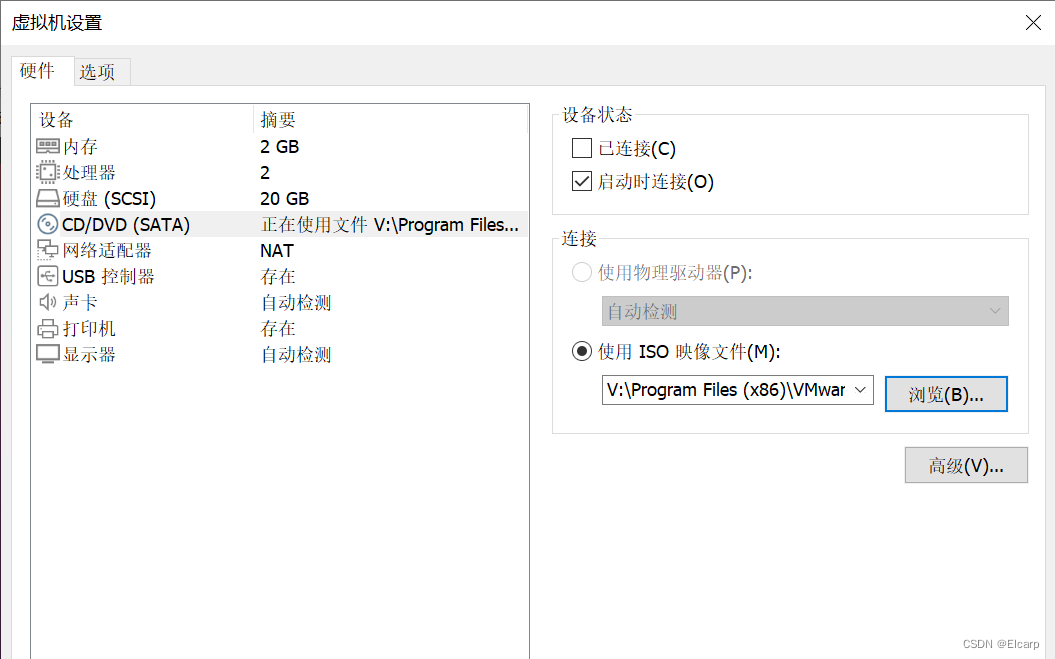
载入后需要进行解压缩
方法1:找到该光盘->提取到(即解压缩)->不要放在桌面,放其他文件目录下都行
方法2:找到该光盘->右击选择终端打开(terminal)->输入命令解压缩:tar -xzf VMwareTools xxx.tar.gz(压缩包全名)
上述得到解压缩内容vmware-tools distrib(也有可能名称不同)
输入命令:cd ./vmware-tools distrib进入到该文件夹目录下(会有一个)
sudo ./vmware-install.pl开始安装vmtool
全程yes或者enter(default默认),直到出现enjoy

安装完成,输入reboot重启电脑
检验方法:
1可复制黏贴
2可以随意拖动文件进行传输(桌面不行)
解决方法1 包含安装成功也无法正常使用解决方法
解决方法3,运行以下命令:
sudo vmware-uninstall-tools.pl //卸载安装的vmware-tools
sudo apt-get autoremove open-vm-tools/ /卸载已有的工具sudo apt-get install open-vm-tools //安装工具 open-vm-toolssudo apt-get install open-vm-tools-desktop //安装 open-vm-tools-desktopreboot //重启
vmtools安装不成功/不完整可能导致后续:ifconfig 等无法正常查看使用
-
ubuntu无法联网
方法1:
方法2:
ps.如果是原本的Ubuntu系统可以用网络,那么这个方法有效
解决办法步骤:
(1) 打开终端,输入sudo service network-manager stop
(2) sudo gedit /var/lib/NetworkManager/NetworkManager.state将其中的NetworkingEnable=flase改为NetworkingEnable=ture
[main] NetworkingEnabled=true WirelessEnabled=true WWANEnabled=true(3) sudo service network-manager start一般到这一步都可以了
(4) sudo gedit /etc/NetWorkManager/NetworkManager.conf将其中的managed=false改为managed=true
[main] plugins=ifupdown,keyfile [ifupdown] managed=ture [device] wifi.scan-rand=mac-address=no(5) sudo service network-manager restart
方法3:(对我没用)
在/etc/netplan文件下手动添加ip、子网掩码、DNS地址(要根据实际的地址去填写)
-
ifconfig无法启用
如下图所示:
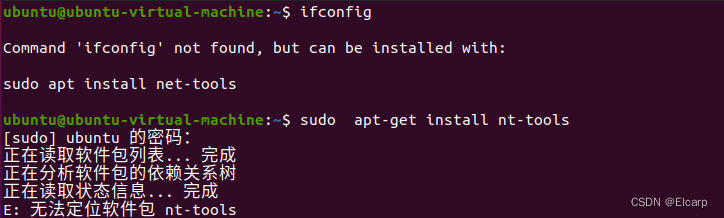
输入命令:sudo apt-get update
系统会在联网下进行更新
更新完成之后输入命令:sudo apt(“-get”如果运行不了再加) install net-tools
完成自动安装,此时再输入ifconfig就可以查看了
ps.这个只适用于那些ubuntu中可以上网,但是看不了ifconfig的人。因为这个只是系统没有安装net-tools插件而已
其他博主推荐的方法,但是没有遇到,留给其他需要的人
-
文件挂载mount/卸载umount
查看文件,主要用于查看需要烧录时的sd卡文件名称
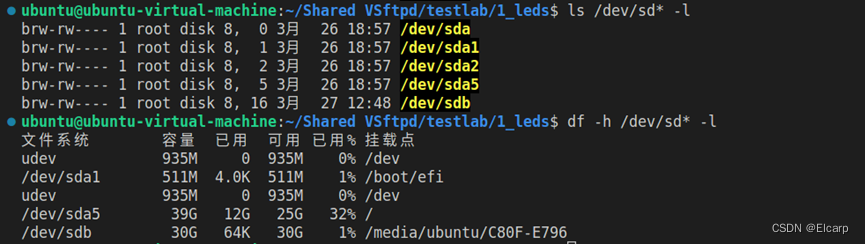
两种方法都可以,但更推荐df -h /dev/sd* -l,这个可以更直观,更详细
正点原子【第一期】手把手教你学Linux之Ubuntu入门篇
第9讲ubuntu下的磁盘管理16:00-21:00
#出现名称乱码时(不一定是udisk,看自己的具体名称)
sudo mount -o iocharset=utf8 /dev/sdb /media/ubuntu/udisk
#正常挂载
sudo mount -t vfat /dev/sdb1 /media/ubuntu/udisk
#正常卸载
sudo umount -t vfat /dev/sdb1
烧录
#烧写添加bin头部,生成load.imx文件
#烧录文件
sudo ./imxdownload xx.bin
#烧录文件到u盘下,要先挂载
sudo ./imxdownload xx.bin /dev/sdb#烧写时开发板需要将BOOT_CFG设17按键为”1”上电,即1000 0010。仅限alpha i.mx型号板
-
虚拟机下已共享文件夹,但不显示问题
ps.后续启用了共享文件夹之后,重启就突然没网络了。所以,慎重启用。反正安装好vm-tools也能传文件
-
系统提示存在锁时
-
其他方面
常见linux后缀及其含义
.php ------这个大家都知道吧,是能用php语言解释器进行解释,能用浏览器打开的文件;
*.so -------这类是库文件;
*.doc *.obt --------这是OpenOffice 能打开的文件;.bz2 ------bzip2的压缩文件
.gz ------gzip的压缩文件
.tar ------tar打包文件(是包文件不是压缩文件)
.tbz------tar打包并用bzip压缩文件
.tgz-----tar打包并用gzip压缩的文件
.au -----audio文件
.gif -----gif图象文件
.html/.htm-----HTML文件
.jpg-----JPEG图象文件
.pdf------电子文档(PDF格式的)
.png-----PNG图象文件
.ps------postscinpt文件(打印格式文件)
.txt------纯文本文件
.wav-----audio文件
.xpm-----图象文件
.conf-------配置文件
.lock-------LOCK文件(用来判断一个文件或设备是否被使用)
.rpm------REDHATPackage.Manager文件(套件包或软件包)
.c -------C源程序代码文件
.cpp------C++源程序代码文件
.h -------C或C++程序的头文件
.o------程序目标文件
.pl------perl脚本文件
.so-----类库文件







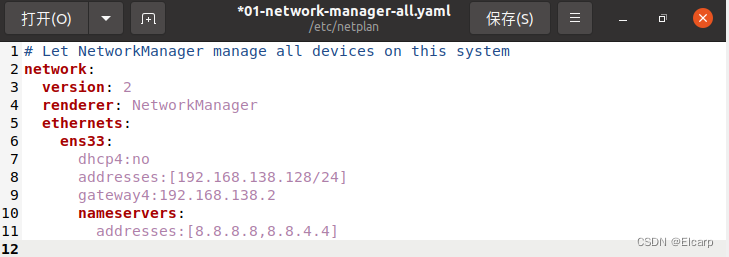
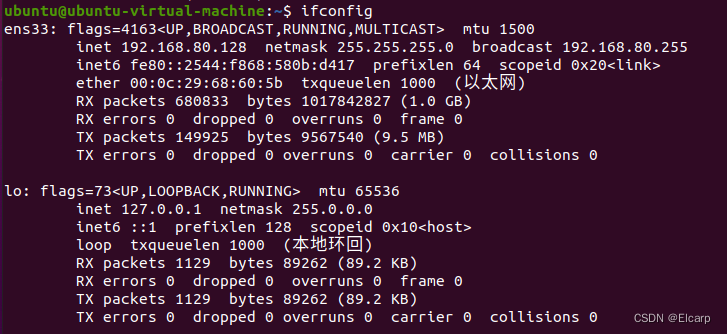














 486
486











 被折叠的 条评论
为什么被折叠?
被折叠的 条评论
为什么被折叠?








